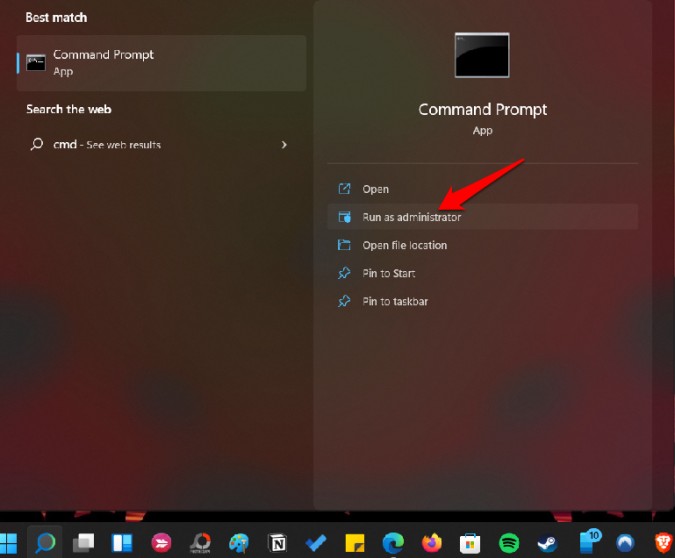Ц диск је место где се све подразумевано чува на Виндовс рачунарима. Овако је било вековима. Можете изабрати да креирате нове диск јединице партиционисањем диск јединице Ц, али оперативни систем је на диску Ц као иу већини апликација. Како испразнити Ц диск? Шта се дешава када се диск Ц појави пун иако мислите да би требало да има простора или да би требало да буде празан? То сигурно води до спорог, тромог и лошег искуства и нико то не жели. Хајде да видимо како можемо ослободити простор на Ц диску и побољшати брзину и перформансе Виндовс-а.
Зашто се Ц диск приказује као пун
Превише апликација? Да ли је много података ускладиштено на Ц диску? Може постојати неколико разлога зашто је ваш локални Ц диск пун, од којих су неки ван ваше контроле, попут грешака или грешака. То може бити вирус који заузима простор, али се не појављује у потрази за простором на диску.
Погледаћемо иза сваког угла да видимо зашто је Ц диск пун иако сте се уверили да унутра нема података или датотека.
Зашто је Ц диск важан
Ц диск је подразумевана диск јединица на свим Виндовс рачунарима. То је зато што су диск јединице А и Б резервисане за две дискете. То је био случај некада, и док дискете више не постоје, традиција се наставља. Виндовс је инсталиран унутар Ц драјва и захтева мало простора за рад. Исто важи и за све системске апликације. Премештање апликација са диска Ц на Д или са неког диска може бити напорно, а не постоји начин да се инсталиране апликације преместе кроз Мицрософт Сторе. Они су подразумевано инсталирани у подразумевани диск.
Шта се дешава када је диск Ц пун
Када се Ц диск оштети, из било ког разлога, то може довести до квара самог оперативног система. Остали проблеми укључују спорије брзине читања/писања што доводи до кашњења и лоших перформанси. Диск Ц такође садржи друге виталне информације као што су сектори за покретање који се користе када се рачунар покрене. Пошто се чини да је диск јединица Ц пуна без икаквог разлога, програми и апликације инсталирани на диск јединици не могу да се ажурирају и можете инсталирати нове апликације јер нема више простора за складиштење.
Пре него што почнемо
Претпостављамо да сте већ покушали Ослободите простор за складиштење на диску Ц тако што ћете деинсталирати непотребне апликације и програме и преместити преузете датотеке и друге датотеке које се могу ускладиштити на другом месту. Остали кораци укључују брисање привремених датотека, пражњење корпе за отпатке и покретање алатке за чишћење диска. Овај водич је за оне који не знају шта заузима пуно простора на Ц диску – подаци или датотеке без којих нема рачуна.
Испразните диск Ц када је пун без разлога
1. Покрените свеобухватно скенирање вируса
Шта мислите? Разговарали смо о могућности да вирус или шпијунски софтвер може бити инсталиран у диск Ц због чега се чини да је пун. Хајде да видимо да ли можемо да га се отарасимо.
Прво извршите потпуно скенирање помоћу антивирусне апликације. Користим апликацију која долази уз Виндовс јер У рангу са најбољим антивирусним апликацијама тамо. Користите мени Старт или Цортана да бисте пронашли и покренули Мицрософт Дефендер. Сада је део шире групе апликација под називом Виндовс безбедност.
Онда Преузети и инсталирати малваребитес. Бесплатна верзија је довољно добра, али препоручујемо плаћену верзију која је боља. Зашто Малваребитес? Зато што вирус није као злонамерни софтвер и желимо да се уверимо да је проблем дубоко укорењен.
Коначно, учините Преузмите и покрените Мицрософт Сецурити Сцаннер . Мораћете да преузмете нову верзију сваки пут када покренете ову апликацију јер се често ажурира и ажурирања се не прослеђују на ваш уређај. То је бесплатна алатка дизајнирана за проналажење и уклањање злонамерног софтвера са рачунара.
2. Прикажи опцију скривених датотека и фасцикли
Можда постоје неке велике фасцикле или скривене датотеке. Можда сте нешто сакрили и заборавили на то, или можда постоји неки други проблем.
1. Отворите почетни мени и потражите Одбор за контролу Онда га отвори.
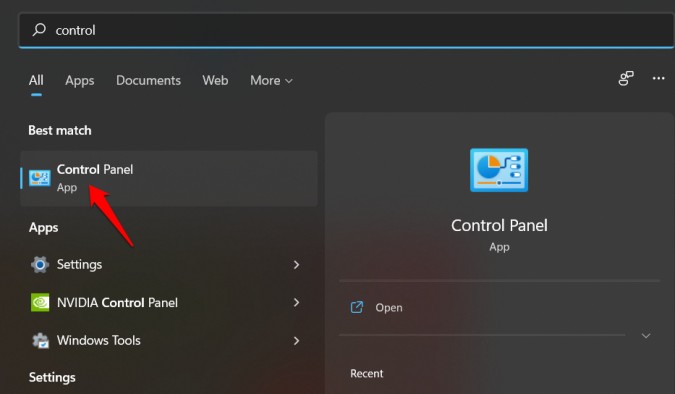
2. Иди на Изглед и персонализација и кликните Опције Филе Екплорер-а то ће покренути искачући прозор.
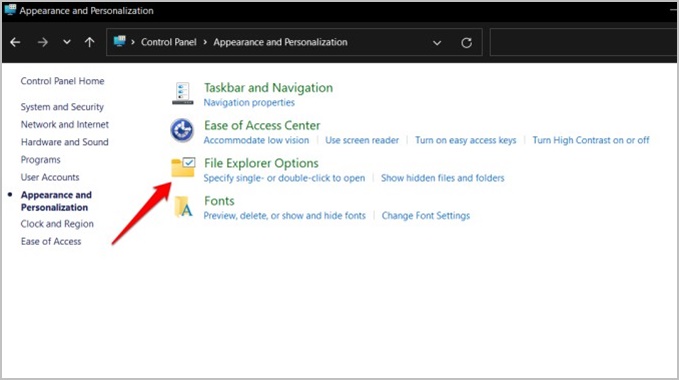
3. Испод картице понуда , изаберите опцију Прикажите скривене датотеке, фасцикле и дискове и кликните апликација да сачувате промене.
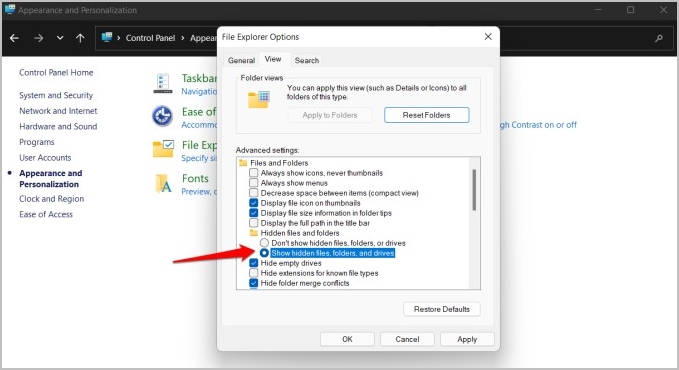
Сада идите на структуру фасцикли да видите да ли можете да имате датотеке или фасцикле које не би требало да буду тамо.
3. Проверите грешке на диску
Могуће је да хард диск има техничку или логичку грешку. На срећу, постоји једноставан начин да сазнате.
1. Притисните икону Виндовс на тастатури да отворите мени Старт, потражите ЦМД и отворите Командни редак са администраторским правима .
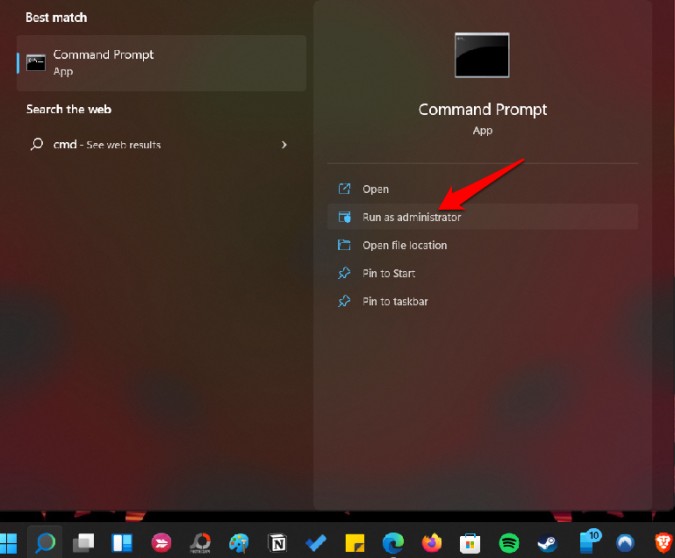
2. Дајте наредбу испод и сачекајте да се покрене.
цхкдск ц: /ф / р / к
Ово је команда за проверу диска која ће проверити да ли диск има грешака.
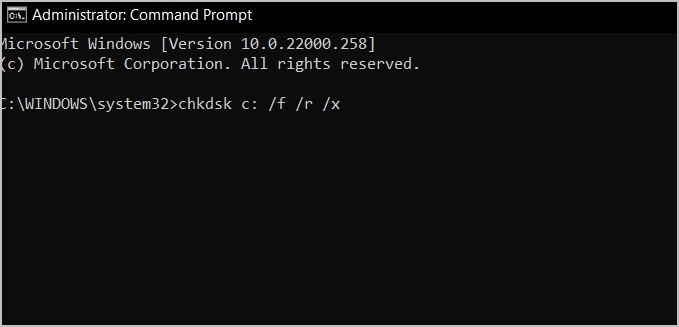
4. Избришите резервне копије и тачке враћања система
Ако је омогућено, ваш рачунар са Виндовс 10 или 11 ће креирати Тачке враћања система Аутоматски када открије значајну промену на диску Ц. То може бити инсталирање/деинсталирање апликације, на пример. У сваком тренутку, у складишту могу бити 2-4 тачке враћања. Ове резервне датотеке се чувају на диску Ц и заузимају много простора, али се не појављују у Филе Екплорер-у.
Проверите везу која је подељена изнад да бисте сазнали како да омогућите, онемогућите и управљате тачкама враћања система. Само кликните на дугме Конфигуришите у Својства система (Својства система) и померите стрелицу поред Максимална употреба Да бисте управљали количином простора који желите да доделите тачкама за враћање система.
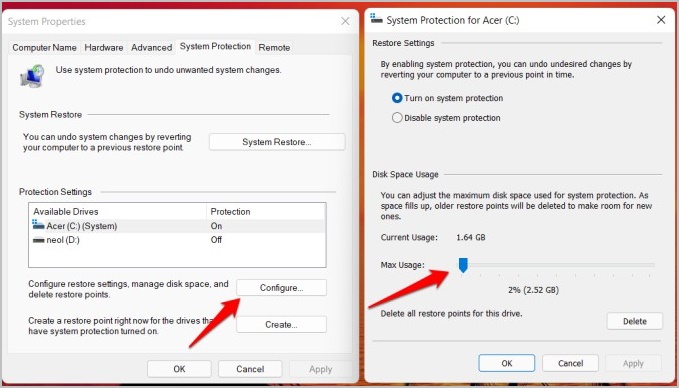
Препоручујемо нешто између 2-5% што би требало да буде довољно, али много ће зависити од величине вашег ХДД/ССД-а.
5. Пронађите и уклоните велике и нежељене датотеке – безбедно
Ево згодног хака који не захтева од вас да инсталирате цоол апликације трећих страна.
Кликните на Виндовс тастер + Е. Да бисте отворили Филе Екплорер и отворили диск Ц. Сада у траци за претрагу откуцајте величина: гигантска .
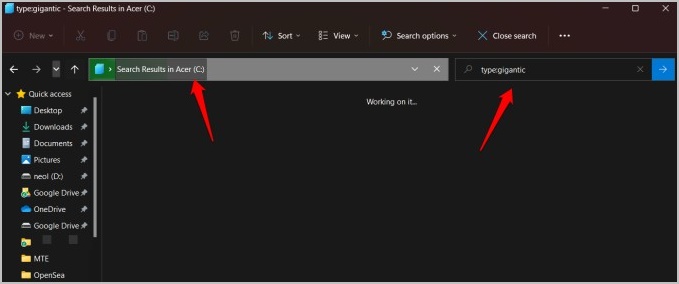
Виндовс ће сада тражити датотеке веће од 128 МБ. Ово може потрајати неколико минута, али када се резултати прикажу, можете сортирати резултате у растућем или опадајућем редоследу. Остале информације укључују датум, заузети простор, ширину, детаље итд.
Наговестити: Ако не видите колону Детаљи, можете је омогућити на картици Приказ.
Постоји много бесплатних апликација независних произвођача за проналажење великих датотека и разумевање структуре стабла. један од њих је ВинДирСтат а други је ВизТрее .
6. Избришите датотеку хибернације
Да ли ваш рачунар иде у хибернацију када затворите поклопац? Иако је користан јер не морате да покрећете рачунар од нуле, он креира датотеку хибернације да би сачувао стање система које може бити до 10 ГБ или више. Ово би се могло објаснити неким необрачунатим простором. Датотека хибернације је скривена и има роот приступ.
Да бисте искључили хибернацију, отворите командну линију са администраторским правима и дајте доњу команду:
поверцфг.еке - хибернација
Ово ће такође аутоматски избрисати датотеку хибернације (хиберфил. сис) јер више није потребна. замени реч искључен б on У горњој команди да га поново омогућите. Поново покрените рачунар и поново проверите да ли постоји приметна разлика у простору вашег Ц диска.
7. Избришите датотеку странице
Замислите датотеку странице као Секундарни РАМ или виртуелни систем управљања РАМ-ом За рачунаре који користе Виндовс 10+. Датотека пагефиле.сис може бити величине 30-40 ГБ или више у зависности од конфигурације вашег рачунара. Иако помаже да се покрене више апликација него што ваша РАМ меморија може да поднесе, понекад је добра идеја да избришете датотеку да бисте направили места за нове апликације.
Као што је поменуто у повезаном чланку изнад, можете и ручно управљати додијељеним простором датотеке странице. Али ако имате секундарни погон, Датотека пагефиле.сис се може преместити на други диск без угрожавања перформанси система.
1. Да бисте потпуно онемогућили странице, идите на Подешавања> О> Напредне системске поставке> Напредна картица> Подешавања перформанси .
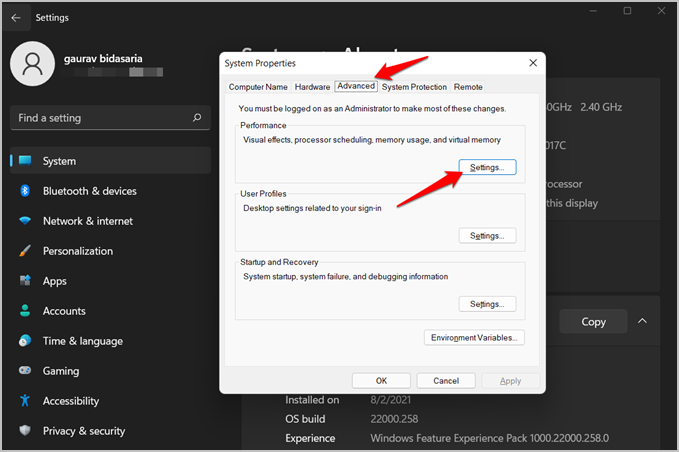
2. У следећем искачућем прозору, испод картице Напредне опције , Кликните Промена .
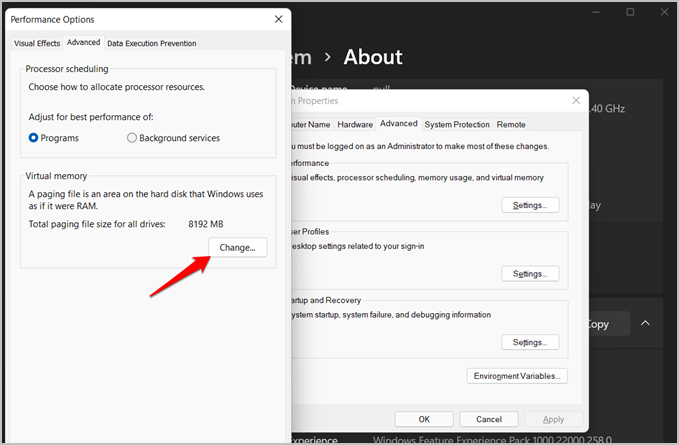
3. У следећем искачућем прозору поништите избор опције Аутоматизовано управљање миграцијама на врху, и изаберите диск Ц У наставку изаберите опцију Нема датотеке за миграцију. Сачувајте све промене.
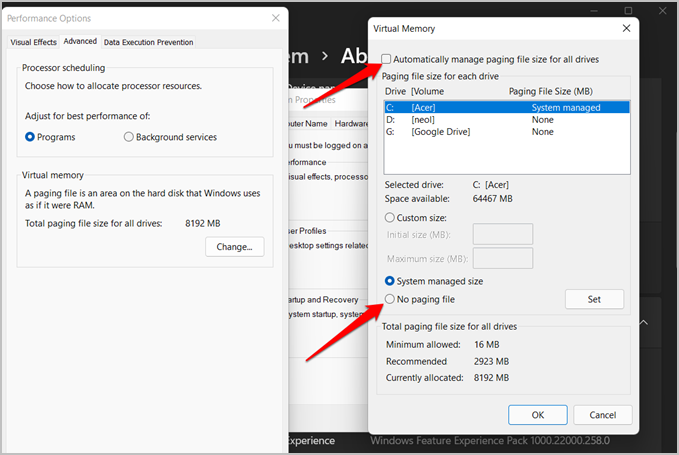
Закључак: Испразните диск Ц када се чини да је пун без разлога
Мицрософт је написао детаљан водич са низом малих и корисних савета о томе како Ослободите простор на диску на вашем Виндовс рачунару.
Надамо се да је ситуација сада решена. Погледајте да ли можете да инсталирате нови чврсти диск или можда чврсти диск на рачунар. Можда замените стари са већим мотором. Друго решење би могло бити да се ослободи мало простора инсталирањем нових апликација на другу диск јединицу и преношењем података у облак.